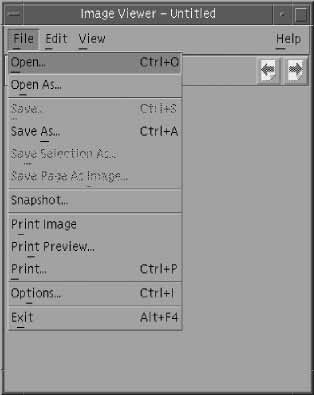|
Где проводится профессиональная переподготовка "Системное администрирование Windows"? Что-то я не совсем понял как проводится обучение. |
Получение дополнительной информации
Части страницы руководства
В страницах руководства всегда есть несколько частей. Хотя в странице руководства может быть практически любое название части, соответствующее ее содержанию, некоторые из них являются стандартными.
NAME сообщает имя описываемой команды. В разделе NAME представлено еще и краткое описание программы.
SYNOPSIS описывает перечень доступных ключей командной строки при вызове команды и список возможных аргументов. Этого раздела может быть достаточно для того, чтобы освежить свою память и вспомнить ключ, который раньше помогал вам получить требуемый результат.
DESCRIPTION кратко описывает программу. Содержимое этого раздела зависит от темы, которая представлена на рассматриваемой странице руководства, – к страницам о программах, файлах и базовых интерфейсах предъявляются совершенно разные требования.
OPTIONS (ключи) описывает ключи программы, их воздействие и, в зависимости от ключа, дополнительные аргументы, которые необходимо указать при использовании ключа.
SEE ALSO ("см. также") традиционно является последним разделом страницы, но зачастую – самым интересным.
Нелишне еще раз вспомнить, что для просмотра заголовков всех страниц, относящихся к определенной теме, нужно набрать man –k тема. В этом случае будет выполнен поиск по ключевому слову во всех заголовках страниц руководства. Для этой же цели также можно воспользоваться командой apropos(1) – это легче запомнить, если помните, что означает "apropos"2Apropos (фр.) –относительно, по поводу; что касается..
Для поиска какого-нибудь слова в странице руководства (когда вы ее уже смотрите с помощью man) следует набрать </> и затем само слово. После этого на экране можно будет увидеть первое употребление этого слова на странице. Последовательно вводя одиночный слэш (/), можно будет переходить к следующему вхождению этого слова.
Поиск в Интернете
Интернет велик, информации в нем много, и вот чем мы можем воспользоваться в Сети для понимания Solaris: списками часто задаваемых вопросов, документацией на сайте Sun Microsystems, архивами форумов (более или менее специализированных, официальных и неофициальных), почтовыми рассылками, телеконференциями сети Fidonet, поисковыми системами и знаниями гуру.
FAQ
В Сети есть разнообразные сборники часто задаваемых вопросов и ответов, связанных с администрированием Solaris. Надо начать поиск в них с sun.com (bigadmin.sun.com, docs.sun.com и т.п.). Довольно часто в FAQ собраны простые вопросы, много проще, чем тот, который вы хотите задать. Следует понимать, что в FAQ вряд ли есть ответы на вопросы о самой последней версии системы: списки вопросов и ответов составляются по материалам обсуждений в сети и проблем, обнаруженных компанией-производителем системы по прошествии некоторого времени после выпуска очередной версии ОС.
Форумы и документация на Sun.com
Компания Sun Microsystems предоставляет обширную базу данных для поиска требуемой информации на своем сайте. Вполне реально найти как оригинальную документацию на систему и руководства администратора, так и живое обсуждение проблем на форуме bigadmin.sun.com.
Форум developers.sun.ru
С 2008 года в России работает портал для разработчиков, студентов и преподавателей developers.sun.ru. Там есть форум, где можно пообщаться с инженерами Sun Microsystems по-русски.
Форум Opennet
Русскоязычный сайт для администраторов Solaris расположен по адресу solaris.opennet.ru. Кроме статей, посвященных различным аспектам администрирования системы, здесь имеется форум, в котором можно встретить письма как новичков, так и заматерелых системных администраторов. Поиск по форуму выдает массу результатов; к сожалению, на момент написания книги автор не нашел, как разделить эти результаты на относящиеся исключительно к Solaris и касающиеся других систем UNIX: подобной функциональностью форум еще не снабдили.
Вот что рассказывает Максим Чирков, глава проекта Opennet, об истории solaris.opennet.ru: "Примерно в 1998 году Евгений Бобин создал сайт gene.chat.ru (сайт сохранился до сих пор), и я предложил ему предоставить поддомен solaris.opennet.ru и качественный хостинг. На solaris.opennet.ru планировалось создать переработанный вариант gene.chat.ru, вначале работа пошла активно – но потом развитие прекратилось, Евгению перестало хватать времени для поддержки сайта, и в конце концов информация там устарела, половина ссылок и страниц не работали. В 2001 году на сервере сгорел жесткий диск, и сайты пришлось переносить на другой сервер. Было решено не воссоздавать мертвый проект, и я просто создал страницу, на которой обобщил в одном месте ссылки на уже существующие разделы opennet.ru, посвященные Solaris, вынес отдельно блок новостей и статей. Вариант Евгения Бобина можно посмотреть в архиве: http://web.archive.org/web/19990901211748/ http://solaris.opennet.ru/
В этом году появился еще один, автоматически компонуемый, вариант этой страницы – http://solaris.opennet.ru/mp/solaris/
Конференции Fido7
Конференции Fido доступны в по протоколу nntp в формате сети Usenet, подробности можно выяснить по адресу www.fido7.ru, а специфическая телеконференция по Solaris лежит по адресу http://groups.google.com/groups?group=fido7.ru.unix.solaris.
Конференции сети Fidonet (сокращенно – Fido) возникли задолго до форумов в Интернете, и многие давно работающие с компьютерными системами специалисты предпочитают именно их для общения. Несмотря на то, что популярность Fido в России несравнима с популярностью сети Интернет, пренебрежение этим источником обмена опытом было бы откровенной глупостью.
Возможно, для участия в конференциях, для получения права писать письма в конференцию, вам придется зарегистрироваться и (или) установить новое программное обеспечение для чтения телеконференций в формате Usenet. Не волнуйтесь: затраты окупятся сторицей.
Поисковые машины
Для поиска информации в Сети есть прекрасные поисковые машины, такие, как google.com, metacrawler.com, yahoo.com и многие другие. Как заставить эти творения ума человеческого искать нужные вам страницы?
Прежде всего, надо четко представить себе, какого рода информацию вы хотите найти.
Предположим, вы ищете смысл сообщения об ошибке, которое вы получили от системы. Тогда следует рассчитывать только на форумы. Довольно редко на сайтах можно встретить документацию по конкретным ошибкам, зато на форумах информации о том, что делать, если возникла ошибка, предостаточно. Можно искать письма коллег с таким же, как у вас, сообщением об ошибке на специализированных форумах (о них рассказано ниже), а можно в поисковой машине. Для этого в строке поиска следует привести сообщение об ошибке и запустить поиск.
Сообщение об ошибке следует очистить от всяких особенностей, специфических для вашей системы: от имени системы, возможно, от имени интерфейса, с которым связана ошибка. Например, сообщение
/dev/rdsk/c0d0t3s1: can't check file system
содержит указание на конкретный диск (c0d0t3s1); очевидно, что сообщение может встречаться в Сети в письмах о помощи на форумах, но имя диска у других страдальцев может оказаться иным. Поэтому, удалив имя диска можно быстрее добраться до ссылки на форум с обсуждением произошедшей ошибки.
Если ваша цель – отыскать документацию для выполнения конкретной задачи или получения информации о программе, следует как можно лучше представить себе, какими словами эта проблема описывается. Обычно в Сети нет толковых документов, которые найдутся по ключевой фразе "как прибиндить nameserver к интерфейсу".
Например, для поиска информации о том, как переключать язык ввода текста с клавиатуры в Solaris, следует догадаться, что ключевыми словами должны быть "keyboard layout" или "language layout", а не "keyboard switcher".
Иногда можно найти в Сети обсуждение нужной вам темы по-русски или переведенную на русский язык документацию. В последнем случае качество переводов часто бывает настолько плохим, что перевод только запутывает и без того сложную проблему. Вероятность найти толковое, свежее, актуальное и русскоязычное решение проблемы с Solaris в Сети намного ниже, чем найти то же самое по-английски, хотя бы потому, что основная масса администраторов Solaris во всем мире говорит по-английски, а не по-русски.
Если не удается найти информацию на привычных вам поисковых серверах, попробуйте metacrawler.com – иногда мне удавалось с его помощью выудить зерно из навозной кучи.
Крик о помощи – письмо в форум или список рассылки
Если вы отчаялись найти решение самостоятельно, читая архивы форумов в Сети и документацию на всевозможных сайтах, и решили обратиться в форум или список рассылки за помощью, стоит помнить о некоторых правилах.
При написании письма о помощи следует убедиться в том, что в письме приведена вся информация, которая имеется в вашем распоряжении. Если в письме нет чего-то важного для решения проблемы, то либо ваш вопрос будет проигнорирован, либо вместо ответа вы получите тучу сообщений, в которых вас попросят уточнить его.
Поэтому в письмо о помощи надо включить, как минимум, следующее:
- Завершенное описание проблемы. Вопрос "Как увидеть сеть?" вызовет встречные вопросы. Что значит "увидеть"? О какой системе идет речь? О какой сети? Какие настройки сделаны?
- Вывод команды uname –a. Так можно узнать версию вашей операционной системы и аппаратную платформу.
- Все сообщения об ошибках, которые вы наблюдали в связи с проблемой. Не забудьте о сообщениях из файла протокола /var/log/messages, и других файлов протокола, если они связаны с проблемой
Также можно посоветовать сделать чтение вашего письма максимально удобным: не писать длинных вступлений и заключений общего характера ("Я работаю системным администратором в компании Газпром"), отправлять письмо в формате plain text (или UTF-8), отправлять письмо по тому адресу, с которого вправе ожидать помощь, и (помните!) письмо, возможно, придется писать по-английски3В этой книге я много раз повторяю, что системное администрирование Solaris предполагает владение английским языком. В книге "UNIX. Практическое пособие администратора" я не делал это достаточно часто и обнаружил, что многие читатели и слушатели курсов по UNIX ожидают, что я смогу им помочь работать с Solaris без знания языка. К сожалению, владение волшебной магией не входит в мои способности, поэтому сейчас я честно пытаюсь показать, что английский будет серьезно необходим, даже если вы администрируете сеть в Хабаровске или ГорноАлтайске, вдали от англоязычных стран (авт.)..
Практический поиск информации: реальный случай
Теперь возьмем относительно простую (казалось бы!) задачу и воспользуемся описанной методикой для ее решения. Часть этой книги была набрана в пакете Open Office под Solaris 9. Для создания иллюстраций было необходимо делать "снимки" экрана, чтобы показать, как выглядят графические элементы CDE. Как сделать такие "снимки"?
Во-первых, я попробовал найти это в man. Попытки получить что-нибудь про "print screen" или screenshot с помощью man –k не удались.
Во-вторых, я попробовал найти эту информацию в Сети. Поскольку делать "снимки" графических окон – не самая частая необходимость администратора, поиск такой информации в FAQ и на форумах казался бесполезным. Для поиска в google требовалось придумать, как назвать эту функцию. Попробуем давно знакомый термин screenshot. Итак, ищем
Solaris 9 screenshot
Находятся ссылки на уже готовые "снимки"... смотри дальше... вот! "to easily and quickly capture a screenshot" значится в описании страницы с docs.sun.com. Смотрим... "SDTImage Enhancements: The SDTImage screen snapshot feature now enables users to easily and quickly capture a screenshot image from the command line."
Отлично, это, кажется, именно то, что мы ищем! Интересно, что найденный документ описывает расширения среды CDE, появившиеся в Solaris 8. А что такое SDTImage?
Попробуем man –k sdtimage.
bash-2.05# man -k sdtimage sdtimage sdtimage (1) – Image viewer for CDE bash-2.05#
О, да это смотрелка картинок... Запускаем
sdtimage&
... и оказывается, что в меню File имеется функция Snapshot!
Задача решена! Удалось даже обойтись без помощи гуру...
Для полноты картины отметим, что при работе в среде GNOME в Solaris 10 для аналогичной задачи используется программа /usr/bin/gnome-screenshot с ключом --interactive.